
qnet2.15版本
- v8.9.27网络测试工具
- 安卓实用工具
 安全
安全
-
更新时间2023-04-28
-
大小4.6M
-
语言中文

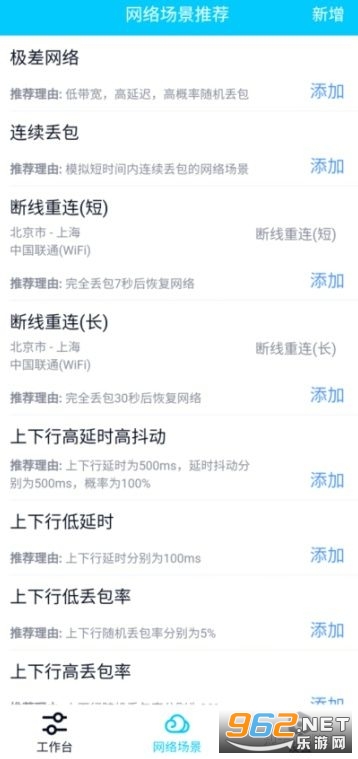
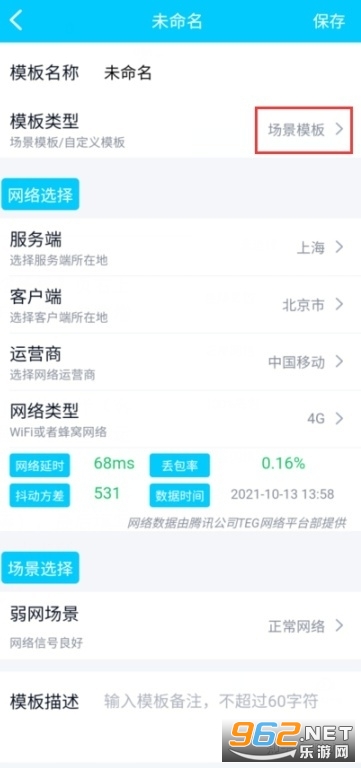

《qnet新版本》是一款专业的弱网测试工具软件,在这款软件中你可以快速进行各种弱网测试获得相关的数据,无需root既可以实现所有的功能,让你快速搭建相关测试环境,有需要的话就点击下载吧!
无需ROOT/越狱手机,无需连接数据线,以独立app的方式,为用户提供快捷、可靠、功能完善的弱网模拟服务。
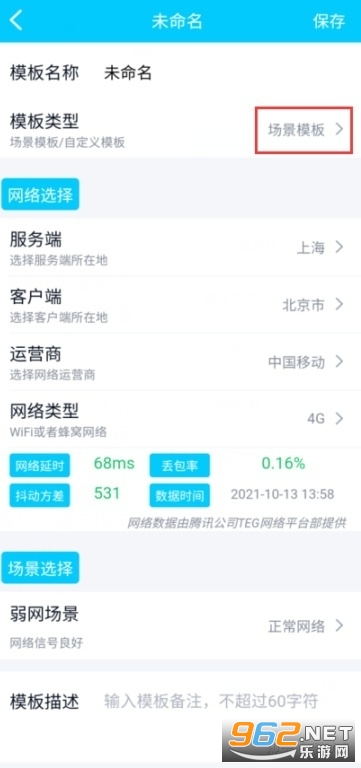
弱网搭建简单快捷
无需额外搭建弱网络环境,无需ROOT/越狱手机,无需连接数据线,只需要安装QNET App,一分钟搭建弱网络测试环境
自动化弱网测试
QNET支持adb命令驱动,用户可以编写脚本,实现自动化弱网络测试,降低弱网测试成本,提高测试效率
网络协议抓包
无需ROOT/越狱手机,无需第三方工具,支持TCP/UDP/ICMP协议网络抓包,导出pcap文件格式,支持Wireshark等工具查看
真实的全球网络和弱网场景
覆盖国内所有省份、海外47个主流的国家地区的运营商实时网络数据,提供真实的地铁、电梯等20+弱网络场景
1、登录
下载安装好Qnet app后,进入Qnet,可使用QQ登录。
2、选择要进行测试的应用
3、选择好要进行测试的应用后,界面会有提示让你前往网络场景添加模板数据,点击界面下方的【网络场景】进入到网络场景推荐页面
4、【网络场景】界面会有很多常用的网络场景,选择所需要的场景点击【添加】按钮,会进入到所选网络场景的各个参数的详细数据设置界面,会有各个参数的默认数据,可以根据实际情况修改对应参数数值(包括网络带宽、网络延时、延时抖动、随机丢包、周期弱网、协议控制等)。
5、参数修改好之后,点击右上角的【保存】按钮,该网络场景就会保存并显示在【工作台】界面。
6、点击场景名称→点击【启动】
(注:首次启动会提示“授权Qnet的悬浮窗权限”,点击ok后,跳转到悬浮窗管理界面,将Qnet的悬浮窗权限打开)7、回到Qnet后,点击【启动】按钮,会弹出“是否允许Qnet创建VPN连接”弹窗,点击【始终允许】即可。
8、启动后就会直接进入所选择的应用,界面就会显示网络环境的数据的悬浮窗,可以随时选择暂停或开始,右侧会实时显示网络环境数据。(点击左侧的倒三角可以切换网络环境)
一款由腾讯主导开发的手机弱网测试模拟软件,在这款软件中能够实现自动化的弱网测试,快速提升测试效率,同时还可以选择不同的场景和模板,软件的操作简单好用,推荐给有需要的用户。
玩家留言
跟帖评论